Czerwone oczy mogą stanowić częsty problem na zdjęciach portretowych, zwłaszcza gdy zdjęcie zostało zrobione z użyciem lampy błyskowej. Dzięki nowoczesnej technologii aparatu fotograficznego oraz technikom obróbki obrazu, czerwone oczy stały się jednak coraz rzadsze. Jeśli jednak nadal natkniesz się na zdjęcie z czerwonymi oczami, nie ma powodu do paniki! Lightroom Classic CC oferuje łatwe w użyciu narzędzie, przy pomocy którego można szybko i skutecznie usunąć czerwone oczy. W poniższym poradniku krok po kroku dowiesz się, jak używać tego narzędzia.
Najważniejsze informacje
- Czerwone oczy często powstają przy użyciu lampy błyskowej.
- Lightroom Classic CC oferuje specjalne narzędzie do usuwania czerwonych oczu.
- Ważne jest, aby wybrać całe oko, aby uzyskać naturalny efekt.
- Rozmiar źrenicy i intensywność przyciemnienia mogą być elastycznie dostosowane.
Instrukcja krok po kroku dotycząca usuwania czerwonych oczu
Aby usunąć czerwone oczy ze swojego zdjęcia, postępuj zgodnie z tymi prostymi krokami:
Krok 1: Wybierz obraz
Otwórz Lightroom Classic CC i załaduj żądane zdjęcie z czerwonymi oczami. Upewnij się, że znajdujesz się w widoku Opracuj, aby mieć dostęp do narzędzi. Gdy twoje zdjęcie zostanie załadowane, możesz przejść do sekcji narzędzi Czerwone oczy.

Krok 2: Włącz narzędzie do usuwania czerwonych oczu
Kliknij w prawym pasku narzędzi na narzędzie Czerwone oczy. Istnieją dwie opcje: „Normalne czerwone oczy” i „Oczy zwierzęcia”. Wybierz odpowiednią opcję zgodnie z tematem swojego zdjęcia.
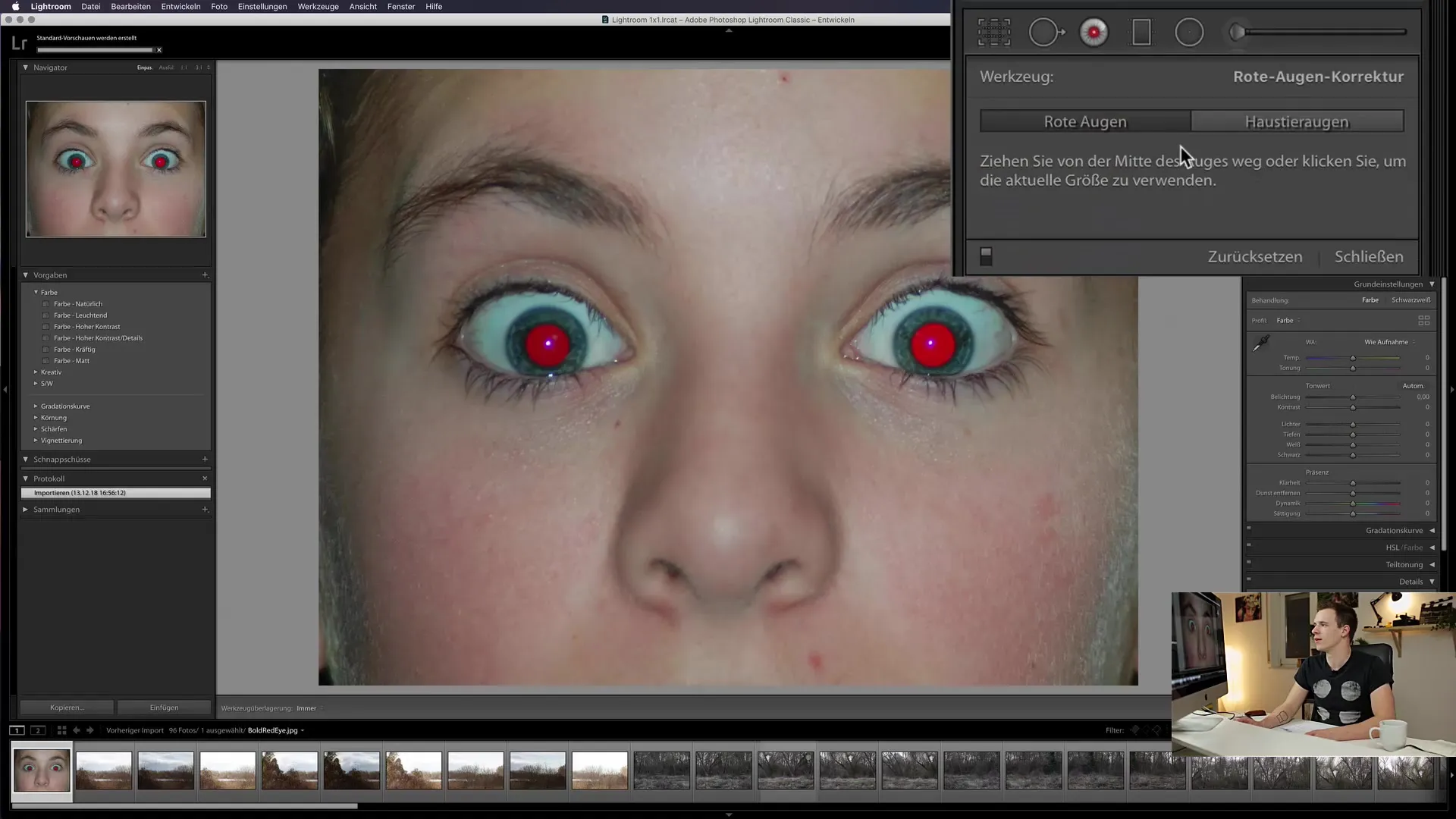
Krok 3: Wybierz obszar czerwonego oka
Możesz teraz narysować okrąg wokół czerwonego oka. Upewnij się, że wybierasz całe oko, a nie tylko czerwoną część. To zapewni jednorodną i naturalną edycję.
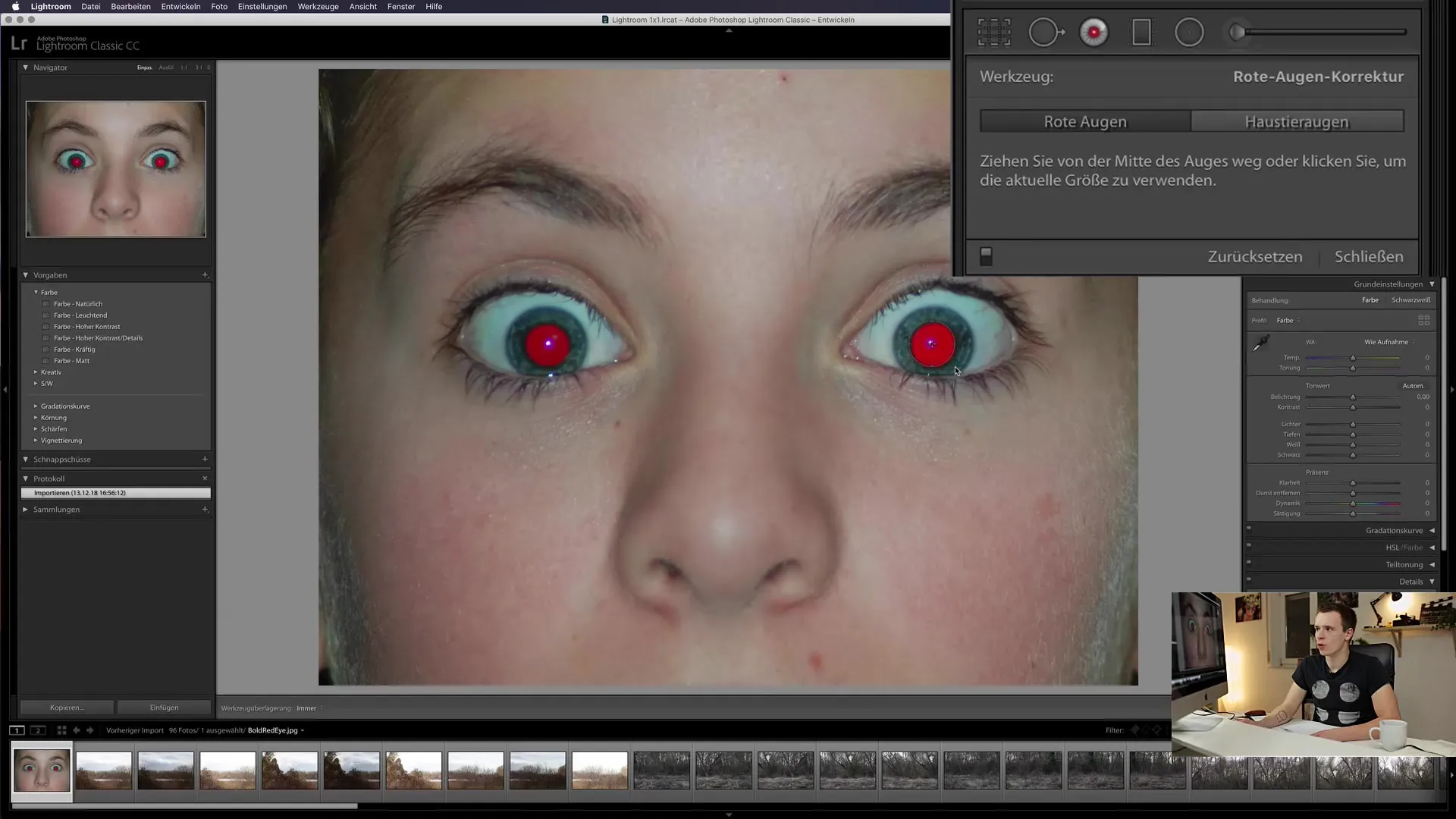
Krok 4: Dostosuj edycję
Gdy wybierzesz oko, zauważysz, że efekt czerwonych oczu zniknie, ale czasami wygląda to nienaturalnie, ponieważ oko może być zamalowane na czarno. Masz możliwość dostosowania rozmiaru źrenicy, aby uniknąć niepożądanych krawędzi.
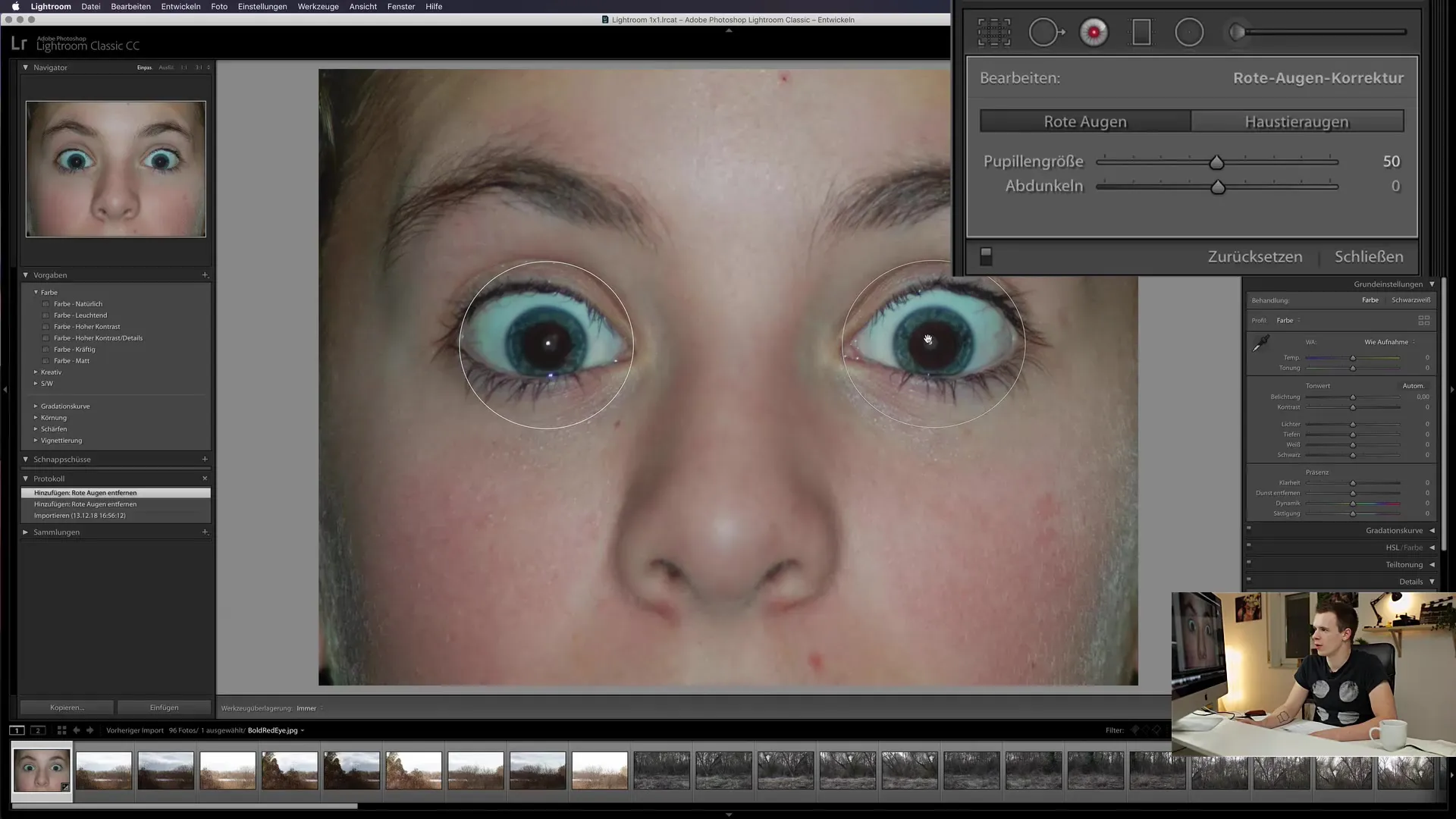
Krok 5: Ustaw intensywność przyciemnienia
Następnie możesz ustawić intensywność przyciemnienia. Poprzestawiaj suwak, aby zobaczyć, jak mocno oko się przyciemnia. Zbyt duża edycja może sprawić, że efekt będzie wyglądał nienaturalnie.
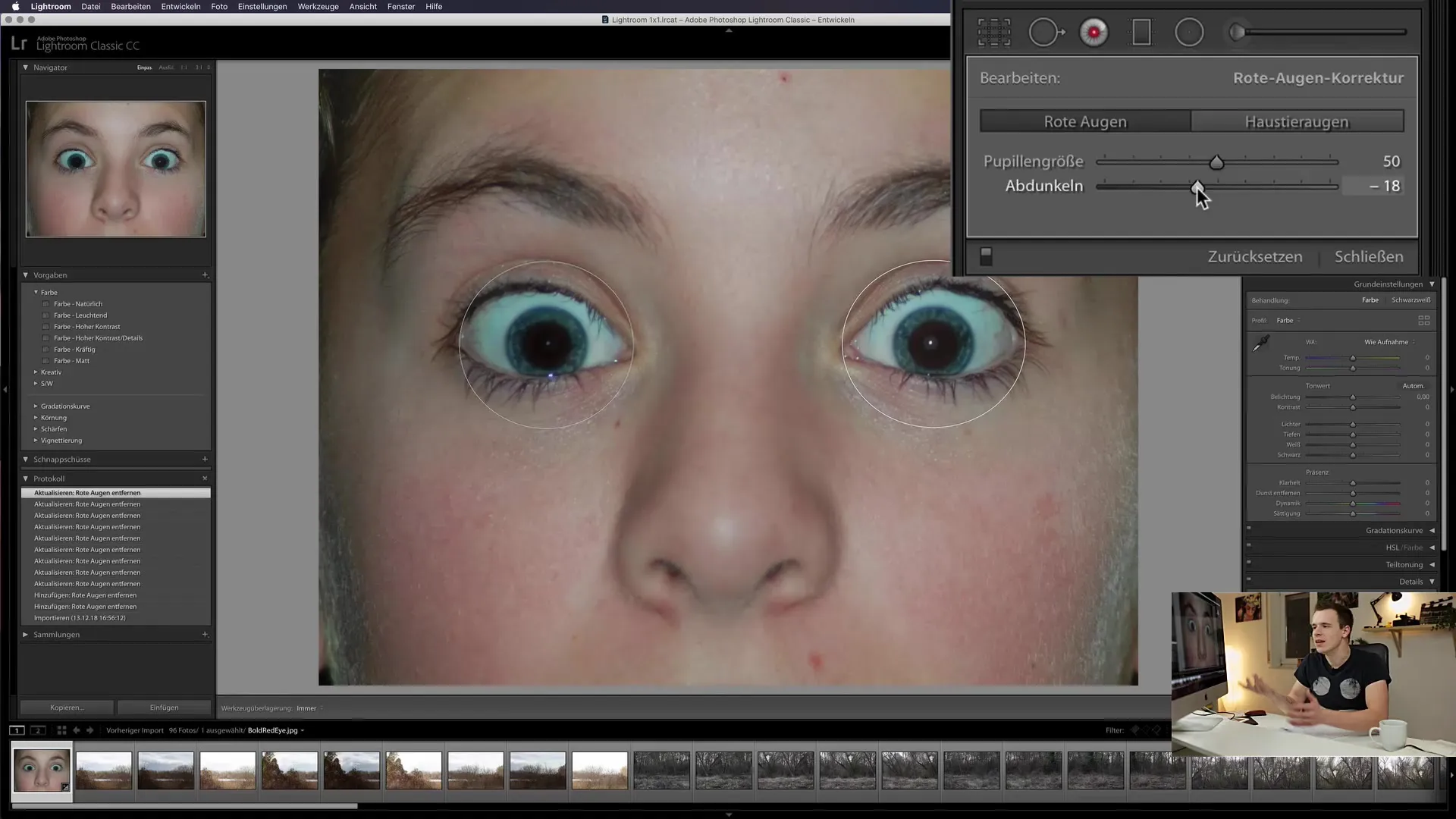
Krok 6: Powtórz procedurę dla drugiego oka
Jeśli twoje zdjęcie ma dwa oczy z czerwonymi oczami, powtórz proces dla drugiego oka. Upewnij się, że ustawienia są spójne, aby osiągnąć harmonijny efekt końcowy.

Krok 7: Zapisz zmiany
Po dokonaniu wszystkich dostosowań nie zapomnij zapisać zmian. Możesz wyeksportować edytowane zdjęcie, aby kontynuować przetwarzanie lub udostępnić je w tradycyjny sposób.

Podsumowanie
Usuwanie czerwonych oczu w Lightroom Classic CC to prosty i skuteczny proces. Dzięki odpowiednimi narzędziami i ustawieniami, możesz szybko pozbyć się czerwonych oczu i ulepszyć swoje zdjęcia portretowe. Zawsze jednak warto unikać przyczyny (np. użycia lampy błyskowej), aby zapobiec czerwonym oczom w przyszłości.
Najczęściej zadawane pytania
Co zrobić, jeśli narzędzie do usuwania czerwonych oczu nie działa?Upewnij się, że wybierasz całe oko. Czasami nieprecyzyjny zaznaczony obszar może prowadzić do niepożądanego efektu.
Jak można uniknąć powstawania czerwonych oczu?Unikaj błysku lub ustaw go tak, aby nie był on skierowany bezpośrednio na oczy osoby.
Czy istnieją alternatywy dla Lightroom do usuwania czerwonych oczu?Tak, wiele programów do obróbki zdjęć oferuje podobne funkcje do korekcji czerwonych oczu.
Czy narzędzie do usuwania czerwonych oczu w Lightroom może być również stosowane do oczu zwierząt?Tak, Lightroom oferuje możliwość edycji również oczu zwierząt, jeśli wydają się być czerwone.


